Cómo transferir archivos de Windows a iPhone o iPad

¿Te preguntas cómo transferir archivos de Windows a dispositivos iPhone o iPad? Esta guía paso a paso te ayuda a lograrlo con facilidad.

Si su adolescente o adolescente tiene un teléfono celular, es probable que vigile de cerca lo que está haciendo. En estos días, definitivamente no podemos ser demasiado cuidadosos cuando se trata de su seguridad. No existe tal cosa como "exagerar" con nuestra vigilancia. Cuando mis chicas eran pequeñas, no había teléfonos inteligentes. Todos teníamos teléfonos móviles y la vida era mucho más simple, si me entiendes. No tuve que preocuparme por en qué redes sociales estaban, cuánto tiempo miraban su pantalla por la noche o con qué tipo de personas podrían estar hablando. Pudieron llamar y enviar mensajes de texto, y eso fue todo.
Con la llegada de los teléfonos inteligentes llegó la emoción. Todos, incluidos los niños, podríamos acceder a todo lo que Internet tiene para ofrecer. El problema es ... gran parte de Internet simplemente no es apropiado para niños. Afortunadamente, tanto Android como iPhone vienen con controles parentales integrados que puede utilizar para ayudar a mantener a su hijo más seguro.
También vale la pena señalar que si descarga las aplicaciones para padres de su proveedor de servicios inalámbricos, puede tener aún más control. Mi nieta mayor tiene un iPhone como sus padres. Mi hija usa los controles del iPhone, así como los que proporciona Verizon. La aplicación para padres de Verizon le permite bloquear contenido y contactos e incluso establecer límites de tiempo desde su propio teléfono, sin tener que acceder al teléfono y la configuración de mi nieta. Definitivamente recomiendo usar los controles parentales incorporados en el teléfono Y descargar cualquier aplicación parental de su operador.
Abra la "Configuración" en el teléfono del niño y toque la opción "Tiempo de pantalla" y toque para activar el Tiempo de pantalla.
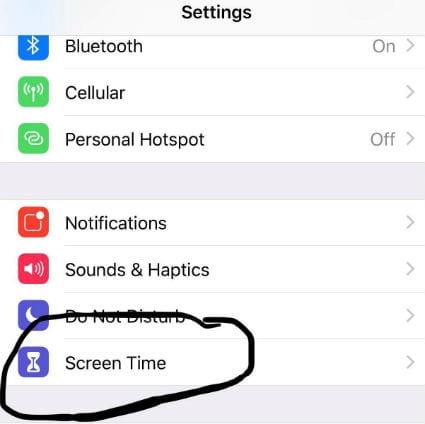
La siguiente pantalla le preguntará si este teléfono le pertenece a usted o su hijo. Querrá elegir la opción "Este es el teléfono de mi hijo" .
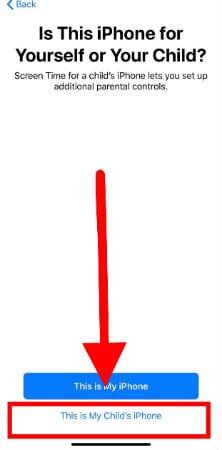
La siguiente pantalla resulta ser la favorita de mi hija: el temido "Downtime" . En esta pestaña, decidirá cuándo apagar completamente las capacidades del teléfono por la noche y cuándo volver a encenderlo. Por ejemplo, mi nieta solo tiene 12 años. Su teléfono está configurado para apagarse a las 9:00 pm y no volver a encenderse hasta las 6:00 am. Durante el año escolar, el teléfono también se desactiva por completo desde las 8:00 am hasta las 3:00 pm los días escolares.
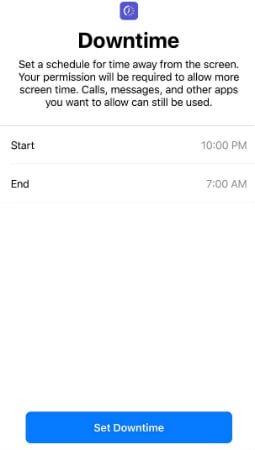
La siguiente pantalla también es genial. Este se llama "Límites de aplicaciones" . Puede elegir establecer un límite de tiempo permitido cada día para cada tipo de aplicación en el teléfono de su hijo. Por ejemplo, puede permitir una hora de aplicaciones de juegos (acumulativa para todos los juegos) por día, tres horas para aplicaciones educativas, etc.
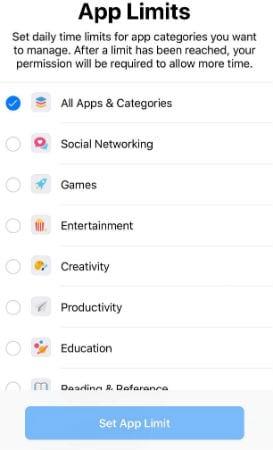
Ahora deberá ingresar un código de acceso que su hijo no conoce y no adivinará. Esto asegura que no puedan sortear los controles que ha configurado. Elija su código de 4 dígitos sabiamente y luego vuelva a ingresarlo para confirmar.
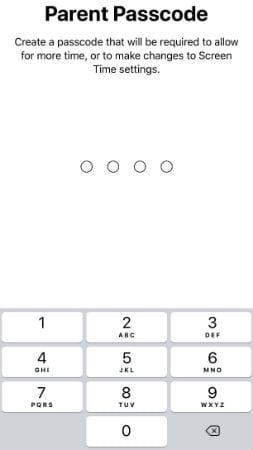
La pestaña " Restricciones de contenido y privacidad " es definitivamente asombrosa. Como puede ver en la captura de pantalla a continuación, puede decidir si NUNCA permitir que ciertas cosas funcionen en el teléfono. Por ejemplo, es posible que no desee que tengan habilitada la ubicación. ¡Genial! Active esto aquí y no pueden agregar su ubicación a nada dentro de las aplicaciones. Más abajo en la pantalla, puede decidir permitir (o no) que el niño realice cambios en su cuenta o incluso en su propio código de acceso.
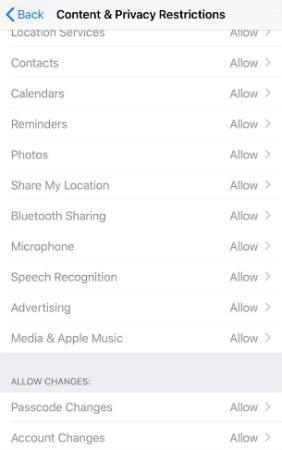
Por último, pero no menos importante, está la pantalla donde puede decidir si ciertas cosas en el teléfono están "Permitidas siempre" . Es posible que desee que el adolescente pueda acceder a su calendario, alarmas u otras aplicaciones cuando su teléfono esté apagado. El dispositivo de mi nieta tiene la función "Teléfono" activada en todo momento en caso de una emergencia, para que pueda llamar a mamá o papá ... ¡o incluso a Nana!

Con todo, los controles parentales integrados en un iPhone son bastante buenos. Como mencioné, puede obtener aún más control utilizando la aplicación de su proveedor de servicios. Mi hija usa la aplicación Verizon para administrar el teléfono de su hija desde el suyo, sin tener que arrebatarle el iPhone de la niña de 12 años. Incluso puede rastrear exactamente dónde está en todo momento ... siempre que el teléfono esté en su persona o cerca de ella. Seamos realistas: a la edad de 12 años, ¡esa cosa siempre está en su persona!
¿Tiene alguna pregunta sobre los controles parentales en el iPhone? ¿De qué otra manera puedo ayudarte?
¡Feliz crianza de los hijos!
¿Te preguntas cómo transferir archivos de Windows a dispositivos iPhone o iPad? Esta guía paso a paso te ayuda a lograrlo con facilidad.
Personaliza tu iPad para darle un aspecto personal. Aquí hay algunas sugerencias útiles para comenzar a cambiar cosas como el estilo de fuente.
Resuelve un problema donde la pantalla del Apple iPhone o iPad parece ampliada y es demasiado grande para usar debido a un problema de zoom del iPhone.
Aprende a acceder a la tarjeta SIM en el Apple iPad con este tutorial.
Restablece los íconos de la pantalla de inicio a los valores predeterminados en tu iPad y comienza de nuevo para organizar los íconos de manera más fácil. Aquí están los pasos sencillos a seguir.
Si te gusta modificar la configuración de iOS o quieres solucionar problemas, aprender a restablecer la configuración del iPhone y iPad te ayudará. ¡Lee ahora!
Cómo habilitar o deshabilitar el bloqueador de ventanas emergentes en Apple Safari para Windows, OS X e iOS.
Recientemente escribimos sobre cómo podría usar un teléfono Android (¡o incluso un Kinect!) Como cámara web en Microsoft Teams en Windows 10. Prometimos que haríamos un seguimiento de
Microsoft dice que Cortana llegará a otras plataformas, incluidos iOS y Android, brindando a los consumidores una alternativa a Siri y Google Now
Si tiene problemas para sincronizar cuadernos grandes con muchos archivos adjuntos en OneNote para iOS, aquí tiene una posible solución.
Hay una nueva forma de copiar listas de reproducción a dispositivos Apple en iTunes. Este tutorial cubre todo lo que necesita saber.
El código de error 5823 es específico para dispositivos iPhone y iPad. Ocurre cuando los usuarios intentan guardar su grabación de pantalla.
Resuelva un problema en el que faltaba el icono de Apple Safari en su dispositivo iOS.
Resuelva un problema donde no hay sonido al reproducir un video en su dispositivo Apple iOS.
Cómo borrar datos de un iPhone o iPad que es una pantalla que no funciona.
Te mostramos los pasos a seguir si has olvidado la contraseña de bloqueo de pantalla de tu iPhone o iPad de Apple.
A menudo, puede solucionar problemas con la pantalla de su iPad de Apple donde se muestran píxeles ondulados o atenuados usted mismo con solo unos pocos pasos.
Las notas son una excelente manera de guardar información para más adelante. Cuando no tenga prisa, hay varias formas de no solo conservar su información, sino también de personalizarla. Aprenda 4 formas efectivas de tomar notas rápidas en el iPad con este tutorial.
¿Se pregunta si puede usar ese cargador desde otro dispositivo con su teléfono o tableta? Esta publicación informativa tiene algunas respuestas para ti.
Cómo crear y editar una lista de reproducción en el iPhone o iPad de Apple.
Resuelve un problema donde la pantalla del Apple iPhone o iPad parece ampliada y es demasiado grande para usar debido a un problema de zoom del iPhone.
Aprende a acceder a la tarjeta SIM en el Apple iPad con este tutorial.
En este artículo abordamos cómo resolver el problema donde la navegación y las funciones de GPS no funcionan correctamente en el Apple iPhone.
Si te gusta modificar la configuración de iOS o quieres solucionar problemas, aprender a restablecer la configuración del iPhone y iPad te ayudará. ¡Lee ahora!
¿WhatsApp sigue fallando o no se abre en tu iPhone? Echemos un vistazo a 10 formas sencillas para solucionar este problema de manera efectiva.
¿Quieres aprender a usar la aplicación Apple Weather en iPhone? Aquí hay una guía completa sobre sus funciones y cómo sacarle el máximo provecho.
Aprende cómo configurar la pantalla giratoria de tu iPhone para mejorar tu experiencia de usuario mientras usas tus dispositivos.
¿Frustrado con el error 54 de sincronización de iTunes? ¡Soluciona este problema rápidamente! Conoce las causas y las mejores soluciones para corregir el error de sincronización de iTunes.
Descubre cómo crear collages impresionantes en tu iPhone con estas 5 aplicaciones eficaces. Aprende y comparte tus recuerdos fácilmente.
¿Tu biblioteca de fotos es un desastre? No entre en pánico, aquí le presentamos nueve formas de <strong>organizar y administrar sus fotos en su iPhone</strong> como un profesional.






















